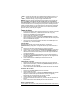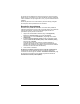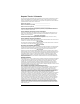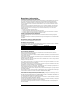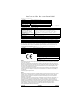Telephonics Digital Camera User Manual
12
vídeo más reciente. Cuando la memoria de la cámara está llena, la pantalla LCD
dice
FUL
y no se pueden tomar más fotos hasta que las fotos se transfieran al
PC o se borren todas con la opción
EAL – Borrarlas todas (Erase All) ,
o la
última con la opción
E01 – Borrar la última (Erase Last Picture).
Uso de la cámara como cámara Web de PC
Si la cámara está conectada al puerto USB de un PC que ejecuta Windows, la
cámara está en modalidad PC. La modalidad de cámara fotográfica digital está
desactivada y la pantalla LCD dice
PC
. Si se desenchufa del puerto USB, la
cámara volverá a la modalidad de cámara fotográfica digital y se apagará
automáticamente. Use la aplicación
VideoImpression
que se incluye para filmar
vídeo y crear presentaciones de vídeo o mensajes de correo electrónico con
vídeo.
El software Microsoft Netmeeting® y otros softwares de videoconferencia son
compatibles con la DualCam 300 de Zoom. Su PC Windows puede tener
Netmeeting ya instalado; de no ser así, puede obtener Netmeeting en el sitio
Web de Microsoft en
www.microsoft.com/downloads
. Si ejecuta Netmeeting,
seleccione la
DualCam 300 de Zoom
como fuente de vídeo y siga las
instrucciones de NetMeeting.
Uso del software de interpolación para las instantáneas:
1.
Asegúrese de que la cámara esté en alta resolución.
2.
Conecte la cámara al ordenador con el cable USB.
3.
Seleccione
Arcsoft PhotoImpression
en el menú de programas.
4.
Una vez que
Arcsoft PhotoImpression
haya sido cargado, seleccione la
función de cámara y escáner
(Cámara/Scanner)
.
5.
Seleccione
DualCam 300 de Zoom
en el menú desplegable de selección de
fuente
(Select Source)
y haga clic en el icono de cámara y escáner
(Cámara/Scanner)
.
6.
Se abre una ventana.
7.
Seleccione el icono de configuración
(Setting)
en la esquina inferior
izquierda.
8.
Seleccione la ficha de resolución
(Resolution)
y seleccione las casillas
352
x 288
y
DSC Expansion Mode.
Haga clic en
Aceptar (OK)
para cerrar la
ventana de configuración.
9.
Haga clic en el icono de la cámara que apunta a un ordenador para pasar
las fotos de la cámara al ordenador.
10.
Seleccione las fotos que desea guardar en el ordenador haciendo clic en el
botón de transferencia
(Transfer)
o en el botón de transferencia total
(Transfer All)
que aparece en la pantalla de la cámara. Puede borrar las
fotos que hay en la cámara después de transferirlas haciendo clic en el
botón de borrado total
(Erase All)
que aparece en la pantalla de la cámara.
Haga clic en
Salir (Exit)
.
La DualCam 300 de Zoom viene con el paquete Arcsoft Software Suite. Use el
software
PhotoImpression
para transferir, mejorar, imprimir y agregar efectos a
sus fotos. Puede usar este software para enmarcar fotos y para crear
calendarios y tarjetas de felicitación. El software
Funhouse
le permite divertirse
con sus fotos, combinándolas con las imágenes que trae el software.
Para transferir fotos en modalidades de baja resolución, siga los pasos 1, 2, 3, 4,
5, 6, 9 y 10 que se indicaron anteriormente. Para transferir vídeos, en el paso 9
haga clic en el icono del carrete de película en vez del icono de la cámara.
Mantenimiento
Ambiente de funcionamiento: 5 a 40 °C (41 a 104 °F ). 20 a 85% de humedad
relativa sin condensación.